
Как восстановить удаленные приложения на iPhone? 4 способа вернуть их обратно

Вы когда-нибудь удаляли некоторые приложения на своем iPhone из-за случайных действий или по другим причинам? Вы хотите восстановить эти приложения, но не знаете, как это сделать? Случайное удаление приложений на вашем iPhone может быть неприятным опытом, особенно если это приложение, которое вы часто используете. Хорошей новостью является то, что восстановление удаленных приложений — это простой процесс, и существует несколько методов, которые помогут вам восстановить их. В этом руководстве мы рассмотрим различные способы восстановления удаленных приложений на iPhone. Давайте начнем.
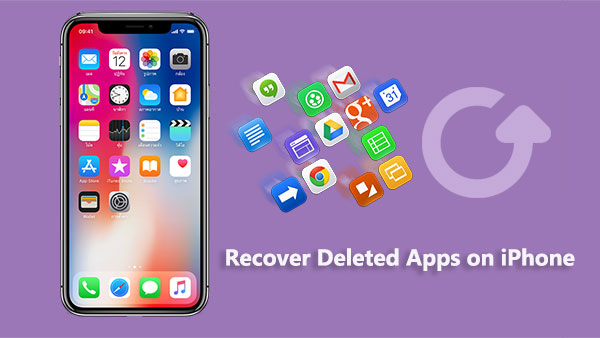
Тот факт, что приложение больше недоступно с домашнего экрана, не обязательно означает, что оно было полностью удалено. Начиная с iOS 14, Apple представила функцию, которая позволяет хранить загруженные приложения в библиотеке приложений, а не загромождать главный домашний экран. Если вы удалили приложение, его все еще можно найти в библиотеке приложений, если оно не было полностью удалено.
Чтобы восстановить недавно удаленные приложения на iPhone, выполните следующие простые действия:
Шаг 1. Откройте приложение «Настройки» на вашем iPhone.
Шаг 2. Прокрутите вниз и выберите «Главный экран».
Шаг 3. Выберите «Добавить на главный экран».
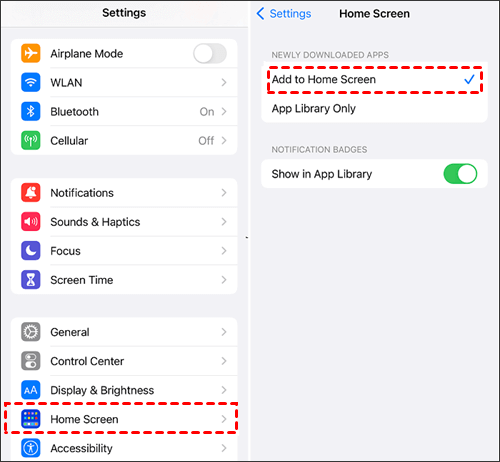
Если вы хотите узнать, как восстановить удаленные фотографии после удаления из раздела «Недавно удаленные» на iPhone, вы не можете пропустить эту статью.
Как восстановить удаленные фотографии после удаления из недавно удаленного альбома на iPhone?
Вы также можете найти удаленные приложения, переустановив их из App Store ( App Store исчез из iPhone ?). Независимо от того, приобрели ли вы эти приложения или нет, вот шаги, которые помогут вам узнать, когда приложение было удалено на iPhone.
Шаг 1. Запустите App Store на вашем устройстве. Нажмите «Обновления» в нижней части экрана, а затем нажмите «Купленные», чтобы получить доступ к приложениям, купленным с помощью вашей учетной записи.
Шаг 2. Перейдите в раздел «Не на этом iPhone», где вы можете просмотреть купленные приложения, которые в данный момент не установлены на вашем устройстве.
Шаг 3. Найдите приложение, которое вы хотите переустановить, затем нажмите стрелку загрузки рядом с ним, чтобы восстановить приложение, удаленное с вашего iPhone.

Шаг 1. Запустите App Store на своем устройстве.
Шаг 2. Нажмите на увеличительное стекло или воспользуйтесь функцией поиска, чтобы найти приложение, которое вы хотите переустановить.
Шаг 3. Найдя приложение в результатах поиска, нажмите на значок загрузки (символ облака), чтобы восстановить приложение, которое было ранее удалено с вашего iPhone.
Если вы используете iTunes для резервного копирования или синхронизации вашего iPhone, вы также можете восстановить удаленные приложения через iTunes. Вот шаги, как вернуть приложение на iPhone после удаления. ( Сессия резервного копирования iTunes не удалась ?)
Начиная с iTunes 12.7, функции, связанные с приложениями, были удалены. Поэтому этот раздел применим к пользователям, которые еще не обновились до iTunes 12.7 или более поздней версии. Выполните следующие действия:
Шаг 1. Подключите iPhone к компьютеру и откройте iTunes.
Шаг 2. Нажмите на значок устройства в верхнем левом углу.
Шаг 3. Выберите «Приложения» на левой боковой панели.
Шаг 4. Найдите удаленное приложение и нажмите «Установить» рядом с ним.
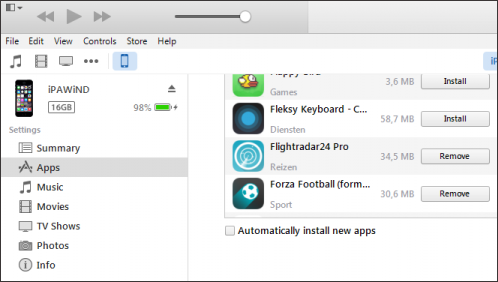
Если вы используете iTunes (или более новую версию Finder на macOS) для резервного копирования вашего iPhone, вы можете восстановить резервную копию, которая включает данные приложений на вашем iPhone. Однако восстановление из резервной копии сотрет текущие данные на устройстве. Выполните следующие действия:
Шаг 1. Подключите iPhone к компьютеру и запустите iTunes.
Шаг 2. Выберите значок iPhone, расположенный в левой части панели навигации.
Шаг 3. Перейдите на вкладку «Summary». Затем найдите и нажмите «Restore Backup», чтобы восстановить сохраненную резервную копию с вашими приложениями и данными приложений.

Если у вас есть резервная копия iCloud , вы можете восстановить удаленные приложения, восстановив свое устройство. Использование этого метода сбросит и сотрет все данные на вашем iPhone. Поэтому, пожалуйста, убедитесь, что вы предварительно сделали резервную копию удаленных данных приложений, прежде чем продолжить. Вот как восстановить удаленные приложения на iPhone из резервной копии iCloud:
Шаг 1. Очистите все данные и настройки на вашем iPhone. Нажмите «Настройки» > «Основные» > «Сброс» > «Стереть все содержимое и настройки».

Шаг 2. Когда появится экран «Приложения и данные», нажмите «Восстановить из резервной копии iCloud».

Шаг 3. Войдите в систему с помощью своего Apple ID для доступа к iCloud и выберите резервную копию, которая включает удаленные приложения и данные. Дождитесь завершения процесса.
Теперь вы знаете, как восстановить удаленные приложения на iPhone. Если вы хотите восстановить другие важные данные, такие как фотографии, видео, контакты, сообщения, заметки и т. д., вы можете использовать профессиональное программное обеспечение для восстановления данных iPhone , например Coolmuster iPhone Data Recovery . Это программное обеспечение позволяет вам восстанавливать различные типы данных с вашего iPhone, резервной копии iTunes или резервной копии iCloud с помощью простой операции и высокой эффективности.
Основные характеристики:
Вот как использовать iPhone Data Recover для восстановления данных на вашем iPhone:
01 После загрузки и установки программы на компьютер запустите ее с рабочего стола и подключите iOS устройство к компьютеру с помощью USB-кабеля.
02 Обычно программное обеспечение быстро обнаруживает ваше устройство. Нажмите на опцию «Доверие» на вашем мобильном устройстве для идентификации. После подключения вы увидите следующий интерфейс. Выберите нужные типы данных в интерфейсе, а затем нажмите «Начать сканирование», чтобы продолжить.

03 После того, как программа просканирует выбранные типы данных, вы можете просмотреть подробные файлы в интерфейсе. Выберите категорию на левой панели и выберите определенные элементы справа. После того, как вы выбрали данные для восстановления, нажмите значок «Восстановить на компьютер». Это восстановит удаленные данные с вашего iPhone на компьютер.

Видеоурок:
Вот и все о том, как восстановить удаленные приложения на iPhone. Хотя случайное удаление приложений на вашем iPhone может быть неприятным, вы можете восстановить их, используя четыре метода, упомянутых выше. Если вам также нужно восстановить другие важные данные, такие как фотографии, сообщения и многое другое, Coolmuster iPhone Data Recovery — это настоятельно рекомендуемый профессиональный инструмент для восстановления данных. Он прост в использовании, имеет высокую скорость восстановления и действительно обеспечивает как эффективность, так и душевное спокойствие.
Если вы также столкнулись с проблемой случайного удаления приложений или данных, возможно, вам стоит попробовать описанные выше методы, чтобы сделать процесс восстановления данных более плавным!
Похожие статьи:
Как увидеть удаленные сообщения WhatsApp на iPhone? [Скрытые методы]
Полное руководство по восстановлению удаленных сообщений WeChat на iPhone
Как восстановить удаленные сообщения Viber на iPhone (с резервной копией или без нее)
Приложение исчезло с главного экрана iPhone? Вот как его восстановить





